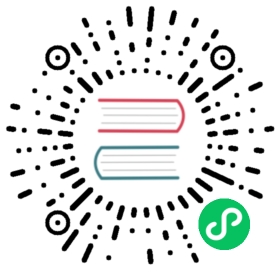创建一个测试用例
目标
测试用例能够帮助项目管理测试的过程,是根据用户故事(需求)编写的测试场景,用于验证软件功能或发现软件缺陷。本文档面向初次使用 Choerodon 猪齿鱼的用户,引导新手用户在 Choerodon 猪齿鱼系统中创建一个测试用例。
前置条件
- 已部署安装Choerodon 猪齿鱼,并使用默认的 admin 用户名和密码登录了 Choerodon 系统。
默认的 admin 用户进入 Choerodon 系统后,默认拥有一个组织并为该组织的组织管理员角色。关于Choerodon角色的详情,请移步角色管理。
账号 角色 职责 admin 组织管理员 管理组织下的项目和成员(组织成员、项目管理员、项目成员) 已完成项目创建及团队成员建设。
操作示例
测试用例是任务测试的基础,测试用例是项目中一个待测试的工作。在 Choerodon 中创建测试用例有以下两种方法。
方法一:
路径:测试->用例库;
点击测试用例列表下部的
创建测试用例按钮可进行测试用例快速创建,单击输入测试用例概要,点击确定即可。快速创建测试用例后,系统会自动打开测试详情页,可对测试用例详情进一步编辑。

- 方法二:
路径:测试->用例库;
点击用例库页面顶端的
创建用例按钮,弹出创建测试用例详情页面。在创建用例详情页面中填写具体信息,包括:测试用例概要、所在目录、用例描述、附件、添加测试步骤。其中“* ”为必填内容。填写完测试用例信息后,点击
创建即可。点击创建成功的测试用例,右侧弹框出现
步骤、详情、记录;步骤:测试步骤,可在此添加、编辑、删除、复制和移动测试步骤。
详情:可查看和编辑该测试用例详情,并在此处添加问题链接。
记录:可查看该测试用例的活动日志。